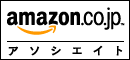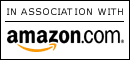スマホの故障・初期化
再起動ループ…
■故障を自分で修理する 流れと選択肢
挙動がおかしい → 最近入れたアプリをアンインストールしてみる
セキリティーアプリを使って、マルウェアを駆除する
「基本モード」で起動して使う
パソコンから公式修復ソフトで、ソフトウェアを修復
ソニーXperiaの場合はXperia
Companion =個人データを残せる選択肢もあり
深刻ならば、初期化
データを残せる場合は遺す
初期化は、端末自身から行う、あるいはPC修復ソフトから
どうしても直らない →修理へ出す
■どうしても直らない →端末を初期化
●どうしても直らない → ショップに修理に出す
ただし、「初期化するかも。データは消えるので、事前にバックアップしておいて」と言われる
初期化すると、買ったとき(工場出荷時)の状態に戻る
思い出の写真など必要なデータも消えてしまうので、まずバックアップをしてから、初期化する
自分でやってみたい場合は、以下のとおり
●(1)スマホ内のデータをバックアップ ドコモXperiaの場合
スマホ内部のデータをバックアップする方法
「ドコモバックアップ」などのアプリでもできる 内部データをSDカードへ引っ越す
パソコンとUSB接続してデータをコピーすることもできる
USBで接続 →パソコンのエクスプローラーで見ると、スマホを機種名で「Xperia XZs」と認識
ただし、スマホがオンになっていない、パスワードがかけてあると「USBドライブ」と表示され、「このフォルダは空です」
写真・動画がある場所
「SDカード」か「内部共有ストレージ」、または両方の「DCIM」フォルダー内の「100ANDRO」や「EXPERIA」
「どうしても直らなかった故障」がパソコンに接続した段階で、なぜか直ってしまうこともあり。接続の刺激のため?
→ひょっとしたら直っていないか、初期化の前にもういちど最終確認
直っていた場合は、もう触らぬ神にたたりなし。初期化は中止して、大事に使いましょう
●(2)いよいよ初期化 スマホを初期化する方法
「設定」 →システム →リセット
*「注意: データの初期化後、この機器で暗号化されたSDカード内のすべてのデータは読み取れなくなります」
●(3)初めて購入した時と同様に、いろいろ設定する →「携帯電話・スマホを買い替えたらやること」
●(4)再び使えるようになる!
初期化しても直らない場合は、ソフトではなく物理的な故障
■再起動ループ
●「ソフトウェアの更新」(システムアップデート・Android OS更新)などをしようとして、再起動ループに陥る
=完全に再起動する前に再び再起動しようとすることを永遠に繰り返す ロゴまでは出るが先へ進まないなど
●原因
(1)内部ストレージの容量が足りないためにフリーズをくり返している
(2)熱暴走 →シャットダウンして冷ます (3)バッテリー寿命 (4)物理的に壊れた
●内部ストレージの容量不足が原因ならば、内部ストレージのデータをいくらか削除できるか、あるいはSDカードやPCにデータを移動できるかどうかやってみる
Xperia Companion、エクスプローラー
●PCのエクスプローラーから、スマホ内部を見ることができるかどうか
(USBで)接続 「PC」のスレッド内にスマホが表示されるはず(接続音はする)、しかしスマホが起動できない状態の場合は認識されない(表示もされない)ので、内部を見ることはできない
●パソコンから公式ソフトで修理してみる
ソニーの場合:Xperia
Companion 説明 「ソフトウェア更新に失敗した場合の修復方法は?」
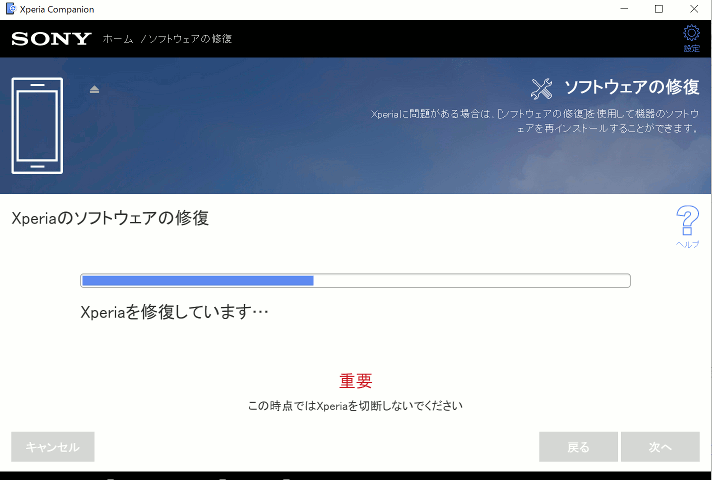
●修復エラーになる →スマホの熱をさます
起動できずとも修復できるはずだが、修復そのものができずエラーになることも。
だめな場合もあきらめずに、(1)違うUSBケーブルを使ってみる(低価格製品は、充電はできるが「データ転送」はできない規格)
(2)一時間後や翌日に再トライしてみるとできることがある
=実話 (何度も再起動ループしたためにCPUが一時的に熱暴走のようになっていて修復できなかったのかも。いったんCPUが冷えると調子がよくなる)
●最後の手段 工場出荷状態に戻す
・まずは「ソフトウェアの修復(個人データ保持)」のほうの選択肢で修復してみる
・これでだめなら、やはり内部データの容量不足が原因で起動ループが解けないのかも? →最後の手段として「ソフトウェアの修復+個人データの初期化」のほうの選択肢で修復(撮った写真・メール記録などすべて消えてしまう)
factory resetとはいうが、実際はAndroidのOSは最新
・ロックを解除できない場合
Xperia Companionの「?(ヘルプ)」を見ると対処法が書いてある
= Xperia Companionの「機器を接続せずにソフトウェアを修理」をクリック =スマホとPCの接続をやめて(USBコードをいったん抜いて)からXperia
Companionの「ソフトウェアの修復」 →「機器を検出または起動できません」
・初期化後の起動には、通常よりも長い時間がかかる 管理人の実例では3分
■消えたデータの復元 =有料、複雑、セキュリティーのリスクは極大 なのでおすすめできない
作業は複雑で、後始末も大変 やはり普段からバックアップをとっておくのが大切
●消えた個人データを復元したい →復元作業は早いほど成功
工場出荷に戻しても、起動さえすれば、内部ストレージにアクセスできるので、復元ソフトを使って写真などのデータを復元できる可能性がある。復元したい場合は、スマホが復活したら、データをあまりいじらないうちにできるだけ早く復元作業を行う ほかの作業をすると、消去されたファイル(実はまだ残っている)は上書きされていってしまう。強制的に行われるグーグルの設定が済み次第、復元作業へ
また、復元したデータは、同じスマホに保存すると、未救出のファイルが上書きされてしまうかもしれないので、パソコンなどへ保存する
復元ソフトにはMobisaver for Androidなどがある。無料版ではファイルを見ることしかできないのが通例。あるいは一回に1個のファイルだけしか救出できず、時間がかかるので有料版購入をすすめられる
無料復元ソフトを検索しても、やがて有料版へ誘導するサイトが多数ヒットする きちんと画像などを復元できる実用的な無料ソフトはないもよう つまりスマホのデータを復元するソフトは事実上、有料
スマホ内部に接続できるようにするのがかなり難しいので、まず試用版でファイルを救出できるめどがたってから購入したほうがよさそう。時間と根気がないと無理 購入段階で割引クーポンを提示され、4,980→3000円ぐらい
●失ったファイルの復元作業の流れ いくつも関門があり複雑、リスクも高い 2019/6Expera時点の実例 →最終的に断念
(1) パソコンに復元ソフト(ここではMobisaver for Android Free)をダウンロード
(2) スマホを「USBデバッグモード」にする
= Experiaの 設定 →システム→端末情報→「ビルド番号」を7回かタップすると「これで開発者になりました」 →システムに戻ると →「開発者向けオプション」 →「USBデバッグモード」
(3) スマホとPCはsleepしないようにしておく 接続がデリケート
(4)スマホを「root」する
=PCに Kingo Android Root をダウンロード Kingoを起動して、スマホをオンにする →グーグルの「Playプロテクト」からKingo
Linkをブロックされる、危険なため
→許可すると、Kingo Android Rootに「Root」と出るので、クリックするとroot化が少しずつ始まる。いろいろな呪文を次々にスマホにかけて、かなり時間がかかるが、スマホはやがて無防備になるはず
→80%まで行ったところで(そろそろスマホが再起動されるはずだが)なぜかRootがFailとなる 「Playプロテクト」がやはりブロックしている?
(5)→「(Google) Play プロテクト」を無効にして、不明なアプリをインストールできるようにする →Android
8.0以降はGoogleヘルプの「Google Play プロテクトのオン / オフを切り替える」を参照
「100%」まで行ったが、やはり「Root Fail」と表示された
→ここでセキュリティーが心配になって、断念しました
*Androidデバイスをroot化するツールはほかにもいくつかある(スマホ側からもできる)ので、断念しきれない記念の画像などがある方は試してみては。自己責任でどうぞ
「スマホ 復元 ソフト MobiSaver for Android 検証」で検索 「kingo rootでroot化する方法」を検索 「kingo root "root化できません"」で検索
(6) Mobisaver for Android Free を起動 Startをクリック (2)(3)が達成できていれば、進行する
●終了後 の後始末も大変
*終了後には元に戻しておかないと危険 rootを元へ戻し、「USBデバッグモード」をやめ、「開発者」でなくなり、Playプロテクトを有効にし…
→★工場出荷へ初期化してしまうのが簡単で一番安心
*パソコンのほうも、復元関連ソフトをアンインストールしておくと安心 購入したときのコードがあれば、必要な時はまた使えるのでは
「kingo root "unroot化"」で検索 「"kingo root" マルウェア」で検索 「"kingo root" malware virus」で検索
●ほかの復元ソフト
「"データ復旧大図鑑" "スマートフォン(スマホ)のデータ復旧"」で検索 無料のソフトを紹介してくれるが、内容は古いかも
×Recuva →スマホ内部ストレージのファイル復元はできない仕様
まず、スマホを外付ドライブとして認識するように、スマホを設定しないと使えない
スマホXperia
2019/6時点では「設定 →機器接続→USB接続設定→ (パソコンとUSBで接続してから)「○ファイルを転送する」にチェック」 Recuvaでは「ファイルの格納場所」としては「メディアカード………リムーバブルドライブを検索」に???
→うまくいかず
●検索して、そのほかの方法を探す
「Xperia ソフトウェアの更新 再起動をくり返す」で検索 「Xperia ソフトウェアの更新 再起動ループ」 「Xperia "再起動ループ"」
「Android ソフトウェアの更新 再起動をくり返す」で検索
●修理店に依頼 データを残せるかも
●公式ショップに依頼 初期化されることが多そう
●これに懲りて、以後は個人データのバックアップを定期的に
クラウドが便利 Google Photos(無料無制限)など
●写真・動画の保存は、内部ストレージでなく、SDカードへ保存する設定に
カメラアプリを起動 →設定 →保存先 これで初期化に影響されない
●または、これを機会に、スマホのない原始生活に戻ってみる?
・スマホがないと、デメリット: メールができない SNSができない 電話ができない、119番など緊急連絡もできない 写真を撮れない アラームが鳴らない(のでアポを忘れる) 書類を外出時に見れない 動画を見れない 便利なアプリが使えない 退屈 使っていないのに料金がかかる(解約すればかからなくなる)
・スマホがないときのメリット: ひまになる 何もなかった昔の心理状態になれる 何もかもあきらめれば仙人の心境に 不便を受け入れられる、広い心になれる 自分を見つめなおす機会になる 追い立てられるような毎日から解放される
■キャッシュ削除
「設定」→「ストレージ」→「内部ストレージ」→「キャッシュデータ」